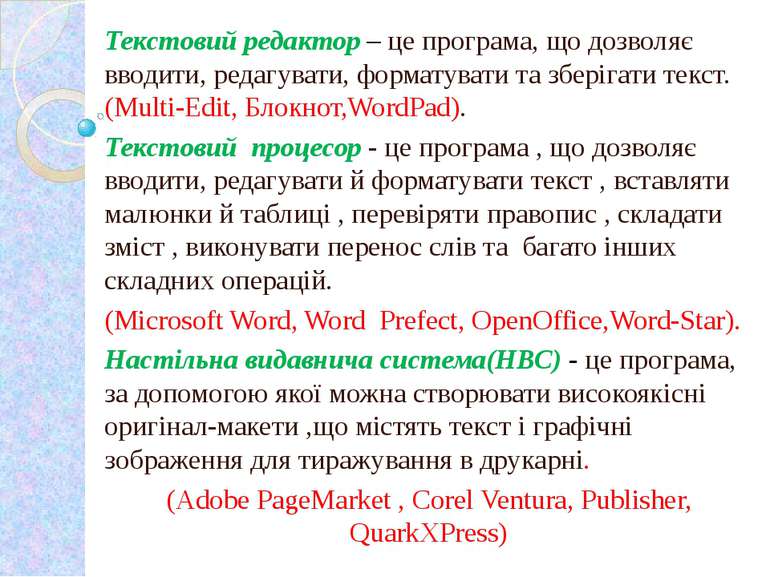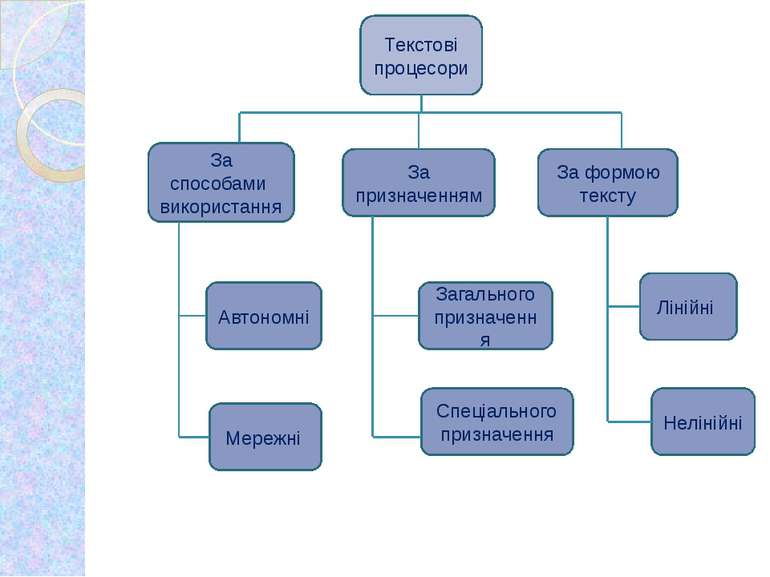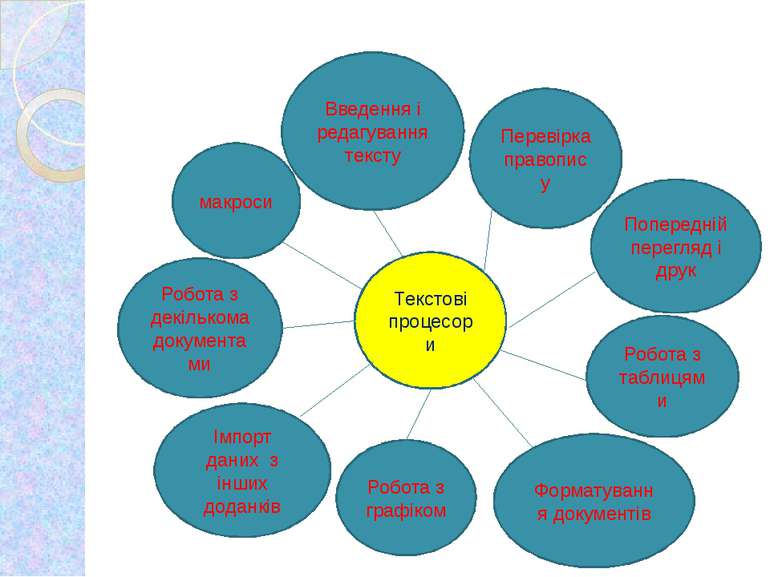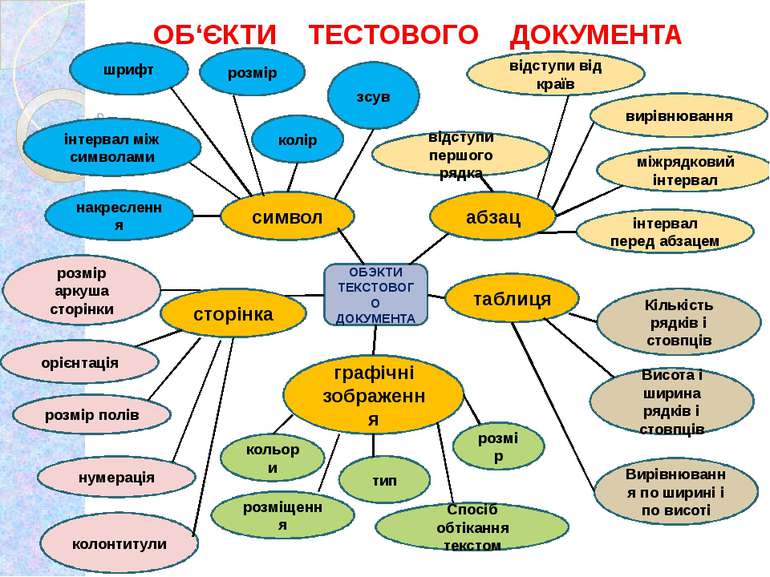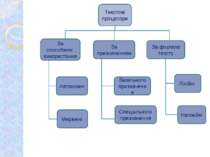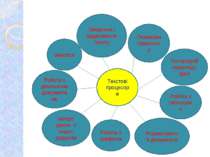Презентація на тему:
ОСНОВИ РОБОТИ З ТЕКСТОВОЮ ІНФОРМАЦІЄЮ
Завантажити презентацію
ОСНОВИ РОБОТИ З ТЕКСТОВОЮ ІНФОРМАЦІЄЮ
Завантажити презентаціюПрезентація по слайдам:
ОСНОВИ РОБОТИ З ТЕКСТОВОЮ ІНФОРМАЦІЄЮ ПРИЗНАЧЕННЯ, МОЖЛИВОСТІ І КЛАСИФІКАЦІЯ СИСТЕМ ОБРОБКИ ТЕКСТІВ ОГЛЯД СЕРЕДОВИЩА ТЕКСТОВОГО ПРОЦЕСОРА ФОРМАТИ ФАЙЛІВ ДОКУМЕНТІВ СТВОРЕННЯ, ВІДКРИТТЯ Й ЗБЕРЕЖЕННЯ ТЕКСТОВОГО ДОКУМЕНТА
ІСТОРІЯ ПИСЕМНОСТІ Спочатку люди використовували написи на камінні, потім видавлювали гострими паличками на глиняних дощечках. Писали паличками на папірусі, пензликами на шовку і перами на папері. Гусяче перо замінили ручки з металевим пером, а їх – графітові олівці, авторучки, а згодом друкарські машини.
Текстовий редактор – це програма, що дозволяє вводити, редагувати, форматувати та зберігати текст. (Multi-Edit, Блокнот,WordPad). Текстовий процесор - це програма , що дозволяє вводити, редагувати й форматувати текст , вставляти малюнки й таблиці , перевіряти правопис , складати зміст , виконувати перенос слів та багато інших складних операцій. (Microsoft Word, Word Prefect, OpenOffice,Word-Star). Настільна видавнича система(НВС) - це програма, за допомогою якої можна створювати високоякісні оригінал-макети ,що містять текст і графічні зображення для тиражування в друкарні. (Adobe PageMarket , Corel Ventura, Publisher, QuarkXPress)
За способами використання Загального призначення Текстові процесори За призначенням За формою тексту Нелінійні Спеціального призначення Автономні Мережні Лінійні
Робота з декількома документами макроси Введення і редагування тексту Перевірка правопису Попередній перегляд і друк Форматування документів Текстові процесори Робота з графіком Робота з таблицями Імпорт даних з інших доданків
ОГЛЯД СЕРЕДОВИЩА ТЕКСТОВОГО ПРОЦЕСОРА WORD РЯДОК ЗАГОЛОВКУ РЯДОК МЕНЮ ПАНЕЛЬ ІНСТРУМЕНТІВ ПАНЕЛЬ ФОРМАТУВАННЯ ВЕРТИКАЛЬНА СМУГА ПРОКРУЧУВАННЯ КНОПКИ КЕРУВАННЯ ВІКНОМ РЯДОК СТАНУ ЛІНІЙКИ
ОБ‘ЄКТИ ТЕСТОВОГО ДОКУМЕНТА ОБЭКТИ ТЕКСТОВОГО ДОКУМЕНТА абзац таблиця сторінка символ графічні зображення шрифт відступи від країв зсув накреслення розмір колір інтервал між символами Кількість рядків і стовпців розмір аркуша сторінки орієнтація розмір полів нумерація колонтитули кольори тип Спосіб обтікання текстом розмір розміщення Висота і ширина рядків і стовпців Вирівнювання по ширині і по висоті відступи першого рядка вирівнювання міжрядковий інтервал інтервал перед абзацем
ФОРМАТИ ФАЙЛІВ ТЕКСТОВИХ ДОКУМЕНТІВ ТХТ – у файлі зберігається тільки текст з розбиттям на абзаци і без форматування. DOC - у файлі зберігається текст, рисунки, вставленні об'єкти, значення їх властивостей. RTF - у файлі зберігається текст, рисунки, вставлені об'єкти, значення їх властивостей. Крім того, містяться додаткові відомості про форматування об'єктів, що дозволяє опрацьовувати ці документи в різн7их системах опрацювання текстів різних операційних систем.
ПРАВИЛА ВВЕДЕННЯ ТЕКСТУ Робити один пропуск між словами; Розділовий знак не відривати від слова, за яким він стоїть; Після розділового знака ставити пропуск; Після відкритих дужок або лапок відразу писати текст; Закривати дужки або лапки відразу за текстом; До і після дефісу не ставити пропуск; До і після тире ставити пропуск; Примусово не переходити на новий рядок; Слова на склади не розбивати, переноси не робити – це робиться автоматично; Не ставити символ пропуск між літерами, щоб зробити заголовок розтягнутим, для цього є спеціальні засоби; Не робити пропусками відступів від лівого краю; не робити порожніх рядків між абзацами, для цього є засоби міжабзацних інтервалів; Не нумерувати списки – це зробить текстовий редактор; Не нумерувати сторінки – це зробить текстовий редактор; Для створення нового абзацу натискати клавішу Enter.
ПРАКТИЧНА РОБОТА № 9 Інструктаж з правил техніки безпеки. Завдання: Набрати текст. Виправити текст відповідно до зразка. Виправити помилки. Зберегти виконане завдання.
Схожі презентації
Категорії